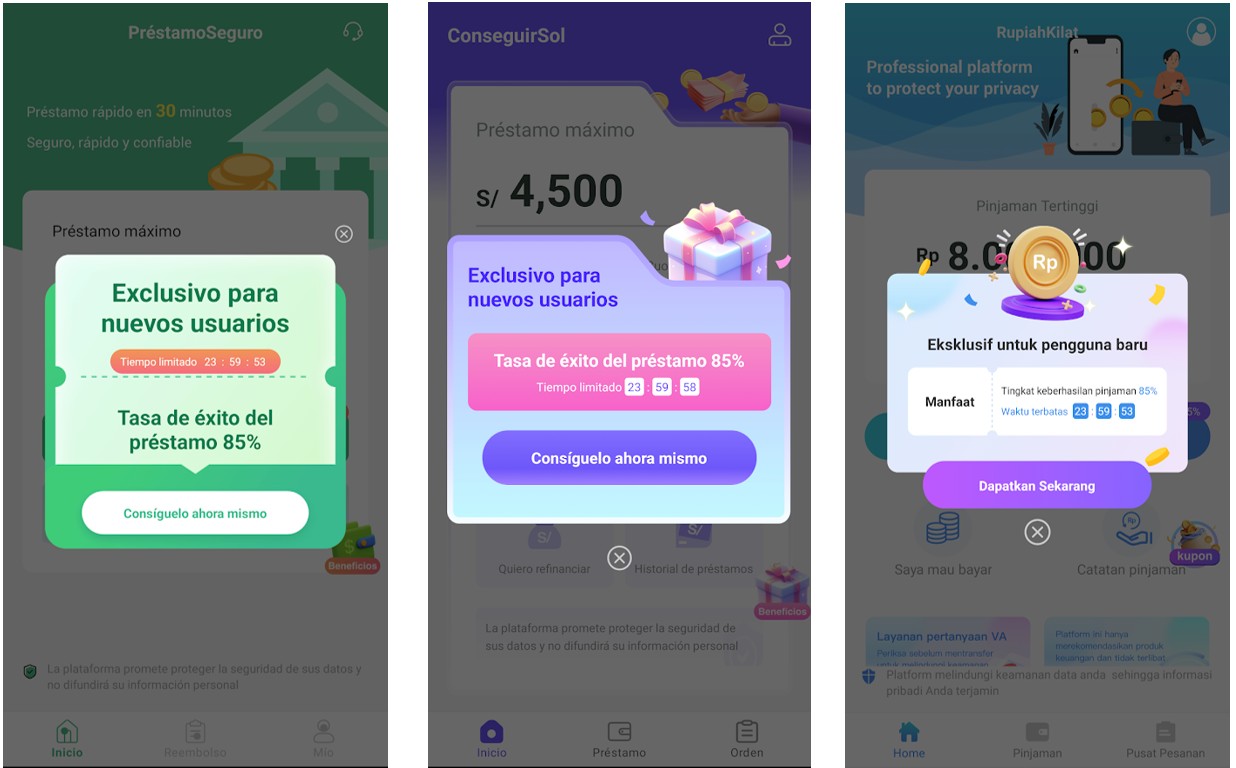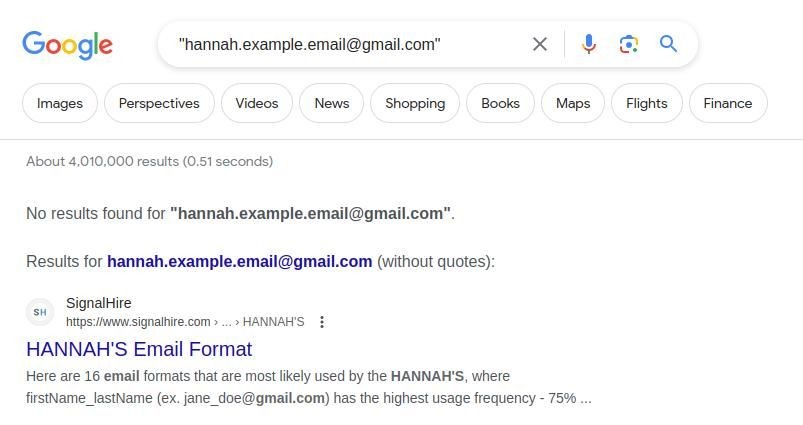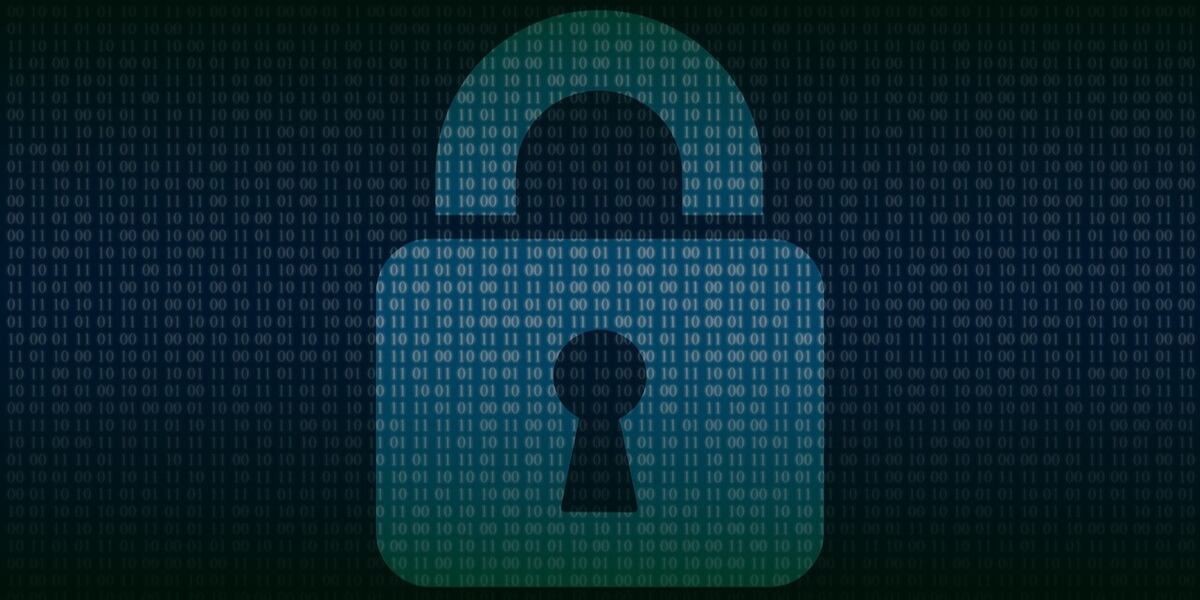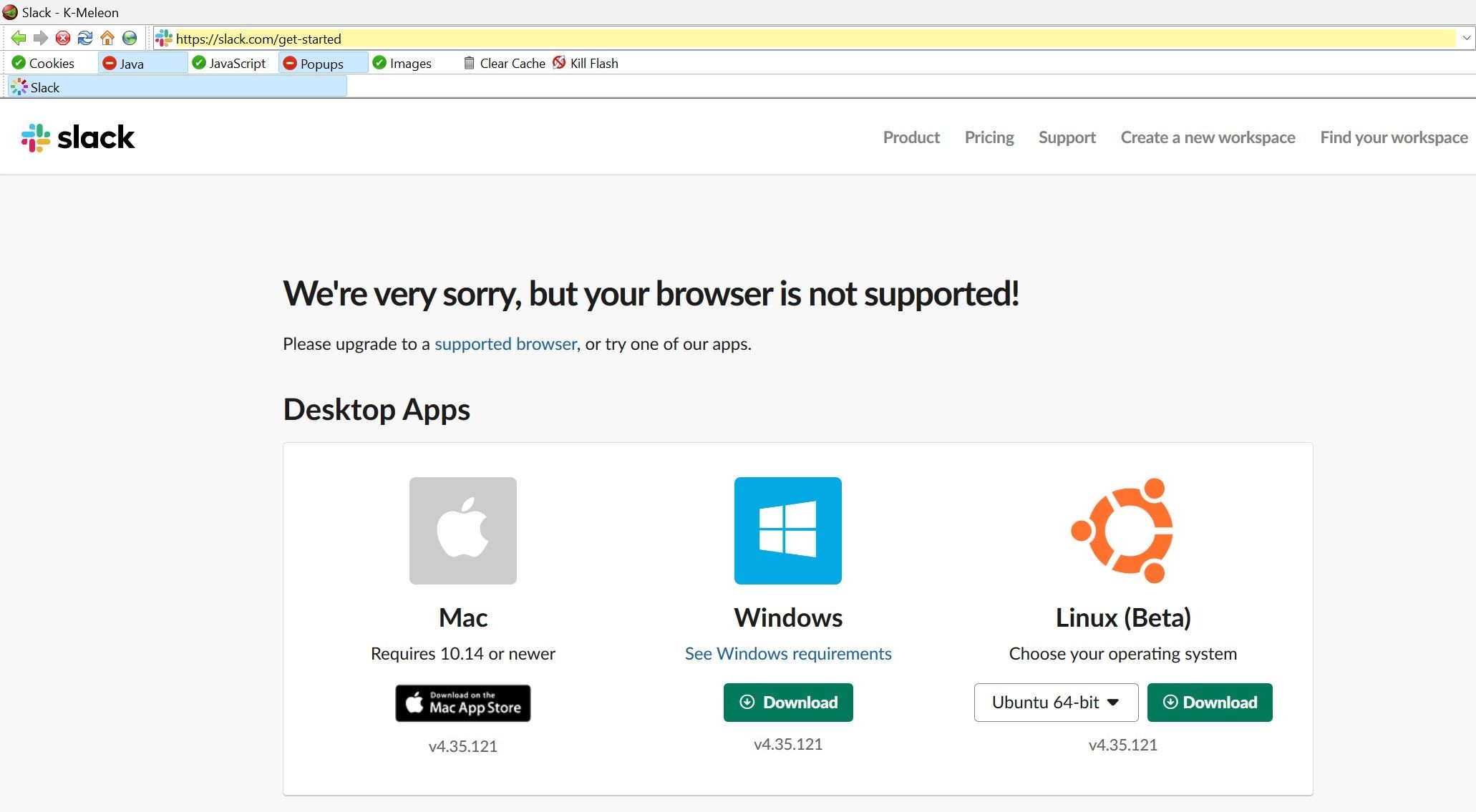Contents
Sử dụng VPN (Mạng riêng ảo) đã trở nên phổ biến hơn để tăng cường quyền riêng tư và bảo mật trực tuyến. VPN mã hóa kết nối internet của bạn và định tuyến nó qua một máy chủ an toàn, bảo vệ dữ liệu của bạn khỏi những con mắt tò mò. Tuy nhiên, đôi khi bạn có thể cần tạm thời tắt VPN trên iPhone của mình. Dưới đây là hai cách đơn giản để tắt VPN trên iPhone.
Tắt VPN Trên iPhone Qua Cài Đặt
VPN là một tính năng bảo mật quan trọng, bất kể thiết bị bạn đang sử dụng. Tuy nhiên, đôi khi bạn có thể muốn tắt nó trong một khoảng thời gian. Bạn có thể dễ dàng tắt VPN trên iPhone của mình thông qua Cài Đặt. Dưới đây là cách thực hiện.
Bước 1: Truy Cập Cài Đặt VPN
Đầu tiên, mở khóa iPhone của bạn và tìm ứng dụng Cài Đặt. Biểu tượng của nó trông giống như một bánh răng. Nhấn vào đó để mở menu.
Bước 2: Tìm Mục VPN
Trong menu cài đặt, tìm mục có nhãn VPN. Vị trí của mục này có thể thay đổi tùy thuộc vào cấu hình của thiết bị. Trên các phiên bản iOS mới hơn, nó thường được tìm thấy ở phần trên của menu cài đặt.
Bước 3: Tắt Kết Nối VPN
Khi bạn đã vào cài đặt VPN, bạn sẽ thấy danh sách các kết nối VPN đã cấu hình. Mỗi kết nối có một công tắc chuyển đổi bên cạnh. Để tắt VPN trên iPhone, chỉ cần nhấn vào công tắc chuyển đổi bên cạnh kết nối VPN đang hoạt động. Công tắc sẽ chuyển từ màu xanh (bật) sang màu xám (tắt), cho thấy VPN không còn hoạt động.
Bước 4: Kiểm Tra Trạng Thái VPN
Để đảm bảo VPN đã được tắt thành công, hãy kiểm tra thanh trạng thái ở đầu màn hình iPhone của bạn. Thông thường, khi kết nối VPN đang hoạt động, một biểu tượng VPN nhỏ (trông giống như một chiếc chìa khóa) sẽ hiển thị trong thanh trạng thái. Sau khi tắt VPN trên iPhone, biểu tượng này sẽ biến mất.
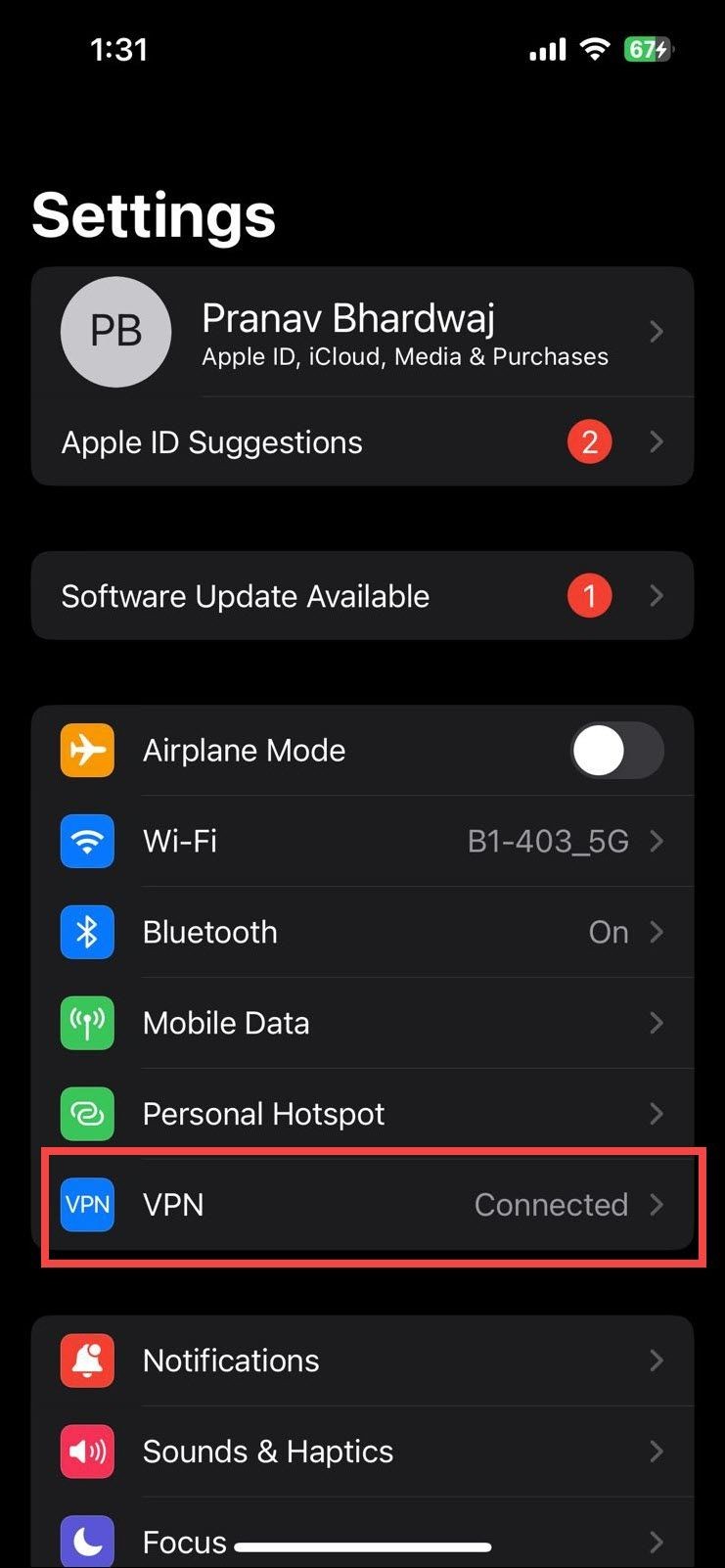 Truy cập menu cài đặt iOS
Truy cập menu cài đặt iOS
Tắt VPN Trên iPhone Qua Ứng Dụng VPN
Nếu bạn đang sử dụng một ứng dụng VPN trên iPhone để thiết lập và quản lý các kết nối, việc tắt VPN thường có thể được thực hiện thông qua chính ứng dụng đó.
Chỉ cần tìm và khởi chạy ứng dụng VPN đang hoạt động. Thông thường, bạn sẽ tìm thấy nút tắt trên màn hình chính của ứng dụng; điều này có thể trông giống như một công tắc chuyển đổi đơn giản, tương tự như trong Cài Đặt. Nhãn có thể thay đổi tùy thuộc vào ứng dụng bạn đang sử dụng, nhưng thường được gắn nhãn là “Kết nối”, “Bật” hoặc một chỉ dẫn tương tự rằng VPN đang hoạt động. Nhấn vào công tắc chuyển đổi hoặc tùy chọn để tắt kết nối VPN.
Tuy nhiên, nếu bạn không tìm thấy nút bật/tắt trên màn hình chính, hãy tìm mục “Cài Đặt” hoặc “Tùy chọn”. Mục này thường chứa các tùy chọn cấu hình cho kết nối VPN của bạn, bao gồm khả năng bật hoặc tắt nó.
-
Tại sao tôi cần tắt VPN trên iPhone?
- Bạn có thể cần tắt VPN để truy cập một số dịch vụ hoặc trang web yêu cầu vị trí địa lý cụ thể, hoặc để tăng tốc độ kết nối internet khi không cần bảo mật.
-
Liệu việc tắt VPN có ảnh hưởng đến dữ liệu của tôi không?
- Tắt VPN sẽ làm cho dữ liệu của bạn không còn được mã hóa và bảo vệ qua VPN, nhưng không ảnh hưởng đến dữ liệu đã được truyền trước đó.
-
Có cách nào để tự động tắt VPN không?
- Một số ứng dụng VPN có tính năng tự động tắt khi bạn truy cập vào các trang web hoặc ứng dụng cụ thể, nhưng bạn cần kiểm tra tính năng này trong cài đặt ứng dụng.
-
Tôi có thể tắt VPN mà không cần vào Cài Đặt không?
- Nếu bạn sử dụng ứng dụng VPN, bạn có thể tắt VPN trực tiếp từ ứng dụng mà không cần vào Cài Đặt của iPhone.
-
Sau khi tắt VPN, làm thế nào để biết nó đã tắt?
- Bạn có thể kiểm tra biểu tượng VPN trong thanh trạng thái của iPhone. Nếu biểu tượng biến mất, VPN đã được tắt.
-
Tôi có thể tắt VPN trên iPhone tạm thời không?
- Có, bạn có thể tắt VPN tạm thời và bật lại khi cần thiết thông qua Cài Đặt hoặc ứng dụng VPN.
-
Việc tắt VPN có ảnh hưởng đến hiệu suất của iPhone không?
- Tắt VPN có thể cải thiện hiệu suất của iPhone bằng cách giảm độ trễ và tăng tốc độ kết nối internet, nhưng không ảnh hưởng trực tiếp đến phần cứng của thiết bị.
Tạp Chí Mobile luôn cung cấp những thông tin hữu ích về bảo mật.
Kiểm Soát Cài Đặt VPN Của Bạn
Việc tắt VPN trên iPhone có thể dễ dàng thực hiện thông qua cài đặt iPhone hoặc ứng dụng VPN. Hãy nhớ bật lại VPN khi bạn sẵn sàng để tiếp tục trải nghiệm duyệt web an toàn mà nó cung cấp. Hãy kiểm soát cài đặt VPN của bạn và tận hưởng trải nghiệm trực tuyến linh hoạt và an toàn trên iPhone.